Оглавление
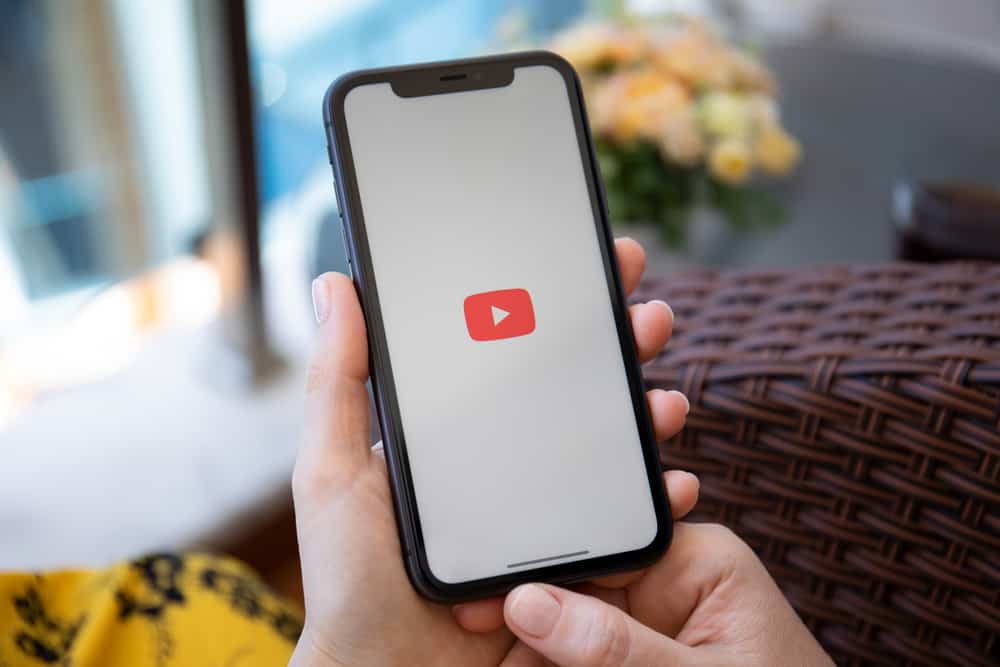
Иногда мы хотим сохранить видео с YouTube в рулоне камеры или поделиться им на других устройствах, но не можем этого сделать. Основная причина в том, что на YouTube нет функции загрузки.
Смотрите также: Как выключить ноутбук HPХотя вы можете смотреть видеоролики YouTube в автономном режиме, приложение не может загрузить их в рулон камеры вашего телефона. Поэтому, чтобы решить проблему сохранения видеороликов YouTube в рулон камеры, вам понадобится руководство.
Быстрый ответВы можете сохранить видеоролик YouTube с помощью прямая запись экрана на вашем телефоне. В качестве альтернативы, вы можете перейти через веб-сайт, например, Y2mate.com. Другой способ скачать видео с YouTube - это использовать Приложение YouTube Video Downloader. Одним из примеров такого приложения является TubeMate.
Мы предоставили вам пошаговые руководства по использованию этих методов для загрузки видео с YouTube.
Зачем сохранять видео с YouTube в Camera Roll?
YouTube предлагает пользователям iOS неограниченное количество видео без какой-либо оплаты. Вы вводите название, и он предлагает вам все видео, связанные с этим названием.
Итак, прежде чем узнать, как сохранить видео с YouTube в camera roll, давайте подумаем о некоторых преимуществах сохранения видео с YouTube в camera roll.
К преимуществам относятся:
- Вам не придется смотреть рекламу во время просмотра видео.
- Вы можете смотреть видео, находясь в автономном режиме.
- Вы можете передавать видео с устройства iOS на другие устройства.
Вы должны узнать, как сохранить видео с YouTube в рулон камеры, чтобы получить преимущества. Давайте посмотрим на решения.
Как сохранить видео с YouTube в Camera Roll?
Процесс сохранения видео с YouTube в рулон камеры довольно прост. Различные браузеры и сторонние приложения помогут вам сохранить видео с YouTube в рулон камеры. Но риск нанести вред вашему устройству выше, поэтому мы предлагаем вам простые и безопасные методы.
Решение №1: Запись экрана
Вы можете сохранять видеоролики YouTube, записывая экран iPhone.
Выполните следующие шаги для записи экрана:
- Перейти к "Настройки".
- Нажмите на "Центр управления".
- Нажмите на "Добавить (+) Вариант".
- Поиск видео вы хотите сохранить.
- Нажмите на "Кнопка записи" из панели управления.
- Поверните телефон в альбомный режим, чтобы записывать только видео, а не окружающие детали, например, панель уведомлений.
- Играть видео и запишите фрагмент, который вы хотите сохранить.
- Нажмите кнопку "Кнопка записи" чтобы остановить запись. Видео сохраняется в рулоне камеры.
Если вы хотите сохранить видео с помощью приложения, вы можете быстро перейти к следующему решению.
Решение №2: Приложение для загрузки видео
Простой и безопасный способ сохранить видео с YouTube в рулон камеры - использовать приложение Video Downloader App или TubeMate.
- Установите "Приложение для скачивания видео".
- Откройте приложение и найдите "YouTube" в строке поиска.
- Введите имя целевого видео.
- Во время воспроизведения видео на экране появится всплывающее уведомление с надписью "Сохранить в памяти" опцию. Нажмите на нее.
- Откройте "Папка сохраненных видео" в приложении.
- Нажмите на информацию ("i") Икона перед видео.
- "Сохранить в Camera Roll".
Теперь видео находится во внутренней памяти телефона, вы можете поделиться им и использовать по своему усмотрению.
Решение #3: Веб-сайт Y2mate
Некоторые люди не любят заполнять хранилище своего телефона сторонними приложениями. Поэтому для них мы предлагаем альтернативный способ - использовать веб-сайт. Лучший сайт для сохранения видео с YouTube в camera roll - Y2mate.
Чтобы сохранить видеозаписи, выполните следующие действия Y2mate Следуйте приведенной процедуре.
- Откройте любой веб-браузер например, Хром , Mozilla , или Сафари на вашем устройстве.
- Тип Y2mate.com в строке поиска.
- Введите название видео в строке поиска Y2mate. Или вы можете скопировать-вставить файл URL видеоролика YouTube, который вы хотите сохранить.
- Выберите разрешение и нажмите на зеленую кнопку " Скачать Кнопка" справа от видео. Теперь видео находится в памяти вашего устройства "Загрузки" папка.
- Откройте Папка загрузок на своем устройстве и нажмите меню с тремя точками. Затем нажмите Переместить и переместите видео в рулон камеры.
Теперь видео успешно сохранено в рулоне камеры.
Заключение
Сохранение видеороликов YouTube в рулон камеры на устройстве привлекает многих пользователей. Вы можете смотреть видеоролики в автономном режиме и передавать их с вашего устройства на другие устройства.
Вы можете сохранить видео с YouTube, записав экран, используя веб-браузер или приложение. Все процессы доступны и имеют простые шаги.
Смотрите также: Сколько транзисторов в процессоре?Мы предоставили вам три лучших решения для сохранения видео с YouTube в camera roll. Выберите подходящее решение и сохраните видео с YouTube.
